Comment récupérer données supprimées sur Android
Tenorshare UltData pour Android est le logiciel parfait pour vous aider à récupérer les données supprimées ou perdues, y compris les contacts, messages, historique des appels, photos, vidéos, audio et documents, sur n'importe quel appareil Android, comme Samsung, Huawei, Xiaomi, Motorola, HTC, Google Nexus, LG, Sony , etc.

Voici un guide sur comment récupérer les données perdues d'Android avec Tenorshare UltData pour Android. Tout d'abord, téléchargez Tenorshare UltData pour Android sur votre PC ou Mac. Suivez ensuite les étapes ci-dessous pour récupérer les fichiers supprimés d'Android.
Étape 1 : Connectez votre appareil Android à l'ordinateur
Lancez le programme sur votre PC / Mac et sélectionnez la fonction « Récupérer données perdues ».

Ensuite connectez votre appareil à votre ordinteur via un câble USB.
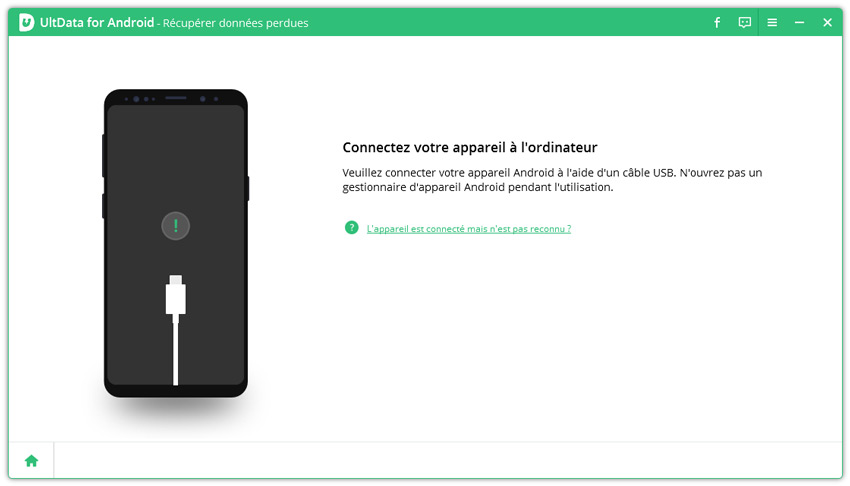
Étape 2 : Activez le débogage USB
Pour que votre appareil soit correctement détecté, vous devez activer le débogage USB : allez dans « Paramètres » > basculer l'option USB sur « Transfert de fichiers » > revenez à « Paramètres » > recherchez « numéro » > choisissez « Numéro de version » et appuyez dessus 7 fois.
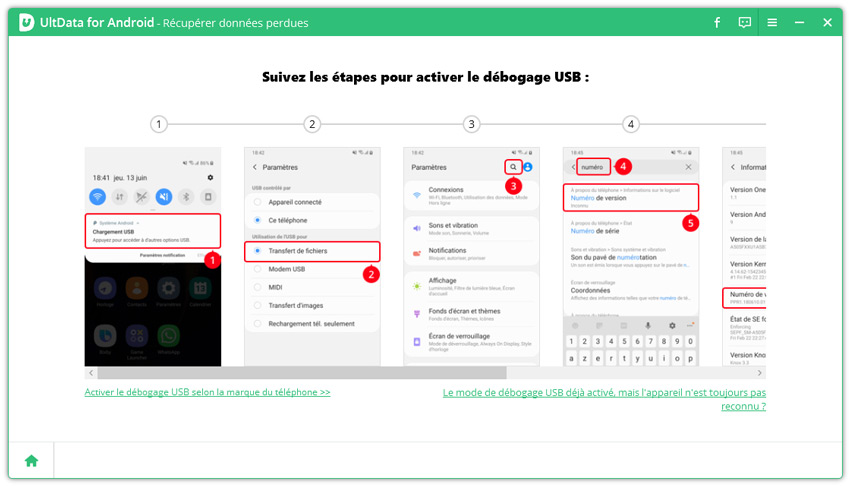
Notes : Si vous ne parvenez pas à activer le débogage USB ou à vous connecter à l'appareil, appuyez sur les deux boutons en bas. Suivez ensuite les instructions sur l'écran.
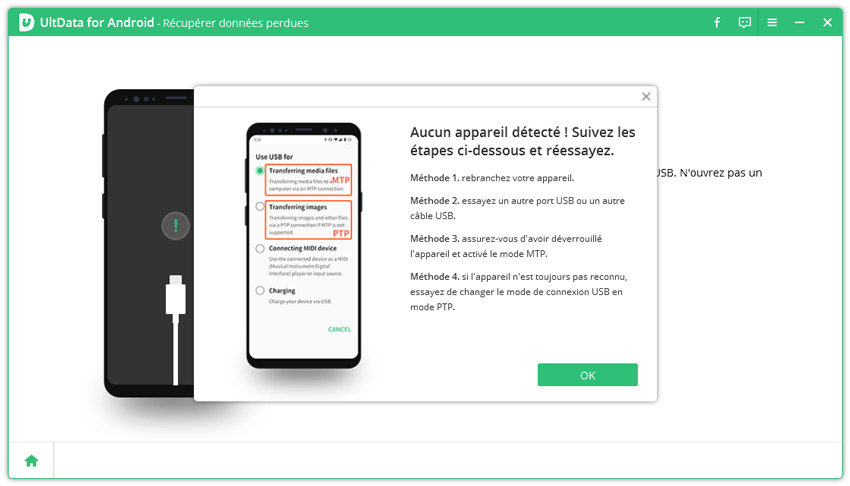
Une fois le débogage USB activé, autorisez l'autorisation sur votre appareil. Cliquez simplement sur « OK » lorsqu'une fenêtre apparaît sur l'écran de votre appareil. Si la fenêtre n'apparaît pas, cliquez sur « Montrer à nouveau » dans le programme.
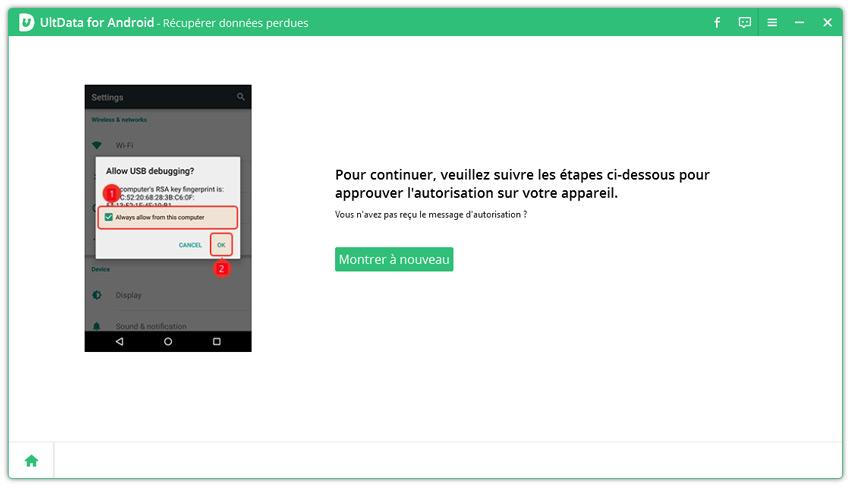
Étape 3 : Analyser les données
Une fois votre appareil détecté, sélectionnez les types de données que vous souhaitez récupérer. Puis cliquez sur le bouton « Commencer ».

Étape 4 : Prévisualiser et récupérer les données
Après le scan, vous pouvez prévisionner vos données supprimées. Cochez les données désirées, et cliquez sur « Récupérer » pour les sauvegarder sur votre ordinateur.
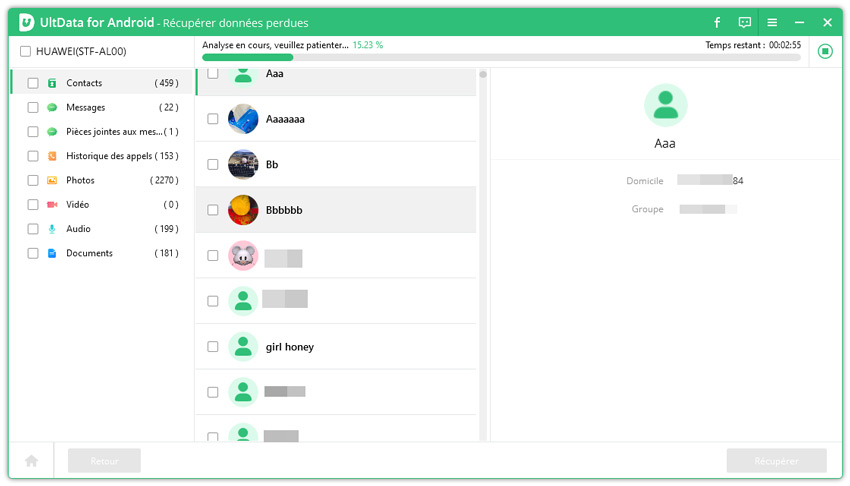
Remarque : s'il ne parvient pas à analyser les données, il est suggéré de télécharger l'ancienne version d'UltData - récupération données Android pour analyser à nouveau.
Avez-vous trouvé cela utile ?
Encore besoin d'aide ?
Contactez notre équipe d'assistance qui sont heureux de vous aider. Soumettez un ticket ici.






